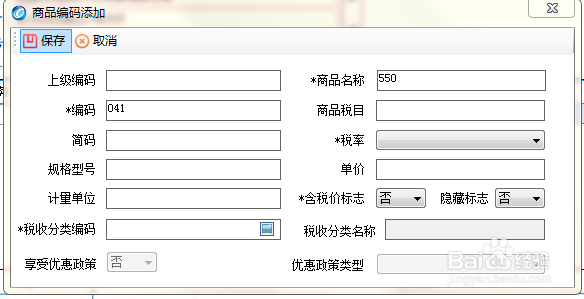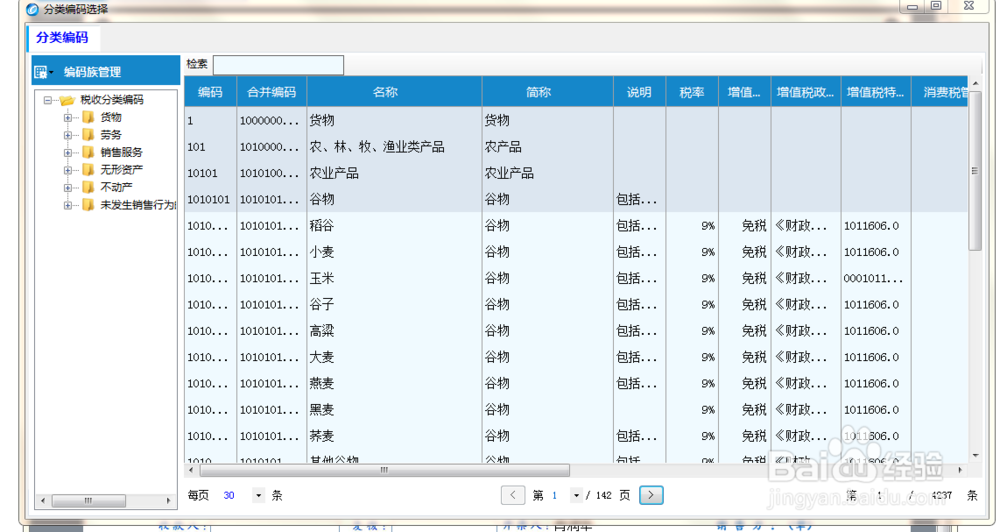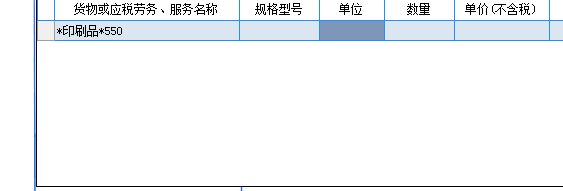1、如图一所示,在没有开过票的货物下,无论怎么输入都会进入这个页面,这个时候不要退出,点击进入税收分类编码。就会进入第二张图片。
2、我们不要管右边的内容,滑动到左边的税收分类列表,看红色框起来的部分点击货物分类下的内容,就有如下分类。我选择适合自己的分类。
3、点击进入印刷品类别的又会出现如下怎么多的分类。在子分类下可以更加准确的找到适合的税收分类代码。如下图红色框内。
4、下一步就是最后一次分类了,印刷品有如下几种的类型的选择最适合自己货物的编码类别,比如我选择的是广告印刷品。
5、这个时候可以看右边的粝简肯惧内容了,点击税收编码就会回到第一部的第一图片了,点击保存后,着货物就有税收编码和税率了,其实可直接智能编码也可以做到的,但是货物比较少且知道分类的情况下就可以使用这个方法了